Ютуб – это одна из самых популярных онлайн-платформ для просмотра видео, и многие люди каждый день проводят много времени на этом сайте. Однако иногда может возникнуть проблема, когда экран на Ютубе становится зеленым. Прежде чем паниковать, нужно попробовать несколько простых решений, которые могут помочь исправить эту проблему.
Первым и наиболее очевидным шагом для исправления зеленого экрана на Ютубе - обновить страницу. Просто нажмите кнопку обновления в своем браузере или используйте горячую клавишу F5. В большинстве случаев это помогает исправить незначительные графические ошибки и проблемы с буферизацией видео.
Если обновление страницы не помогло, попробуйте очистить кеш браузера. Накопление ненужных файлов и данных в кеше может привести к графическим ошибкам и проблемам с отображением видео на Ютубе. В большинстве браузеров это можно сделать, перейдя в настройки и найти пункт "Очистить кеш" или "Очистить данные браузера".
Если проблема с зеленым экраном на Ютубе по-прежнему не решена, попробуйте обновить драйверы графической карты. Устаревшие или неправильно установленные драйверы могут вызывать различные графические проблемы, включая зеленый экран. Перейдите на официальный сайт производителя вашей графической карты и загрузите последние версии драйверов для вашей модели.
Если ни одно из вышеперечисленных решений не помогло, возможно, проблема лежит в самом видеофайле на Ютубе. Попробуйте посмотреть другие видео на Ютубе и проверьте, есть ли проблема только с одним конкретным видео или со всеми. Если проблема возникает только с одним видео, попробуйте найти альтернативную версию этого видео или обратитесь к его автору для получения помощи.
Что делать если экран в Ютубе зеленый?
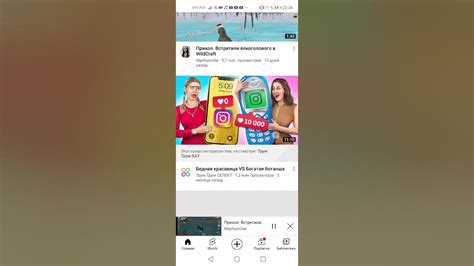
Если при просмотре видео на YouTube вы обнаружили зеленый экран, не паникуйте. Вероятнее всего, проблема может быть легко решена. Вот несколько шагов, которые помогут вам исправить эту проблему:
- Обновите страницу и попробуйте еще раз. Иногда проблемы с отображением могут быть вызваны временными сбоями или загрузкой страницы.
- Проверьте наличие обновлений для вашего браузера. Устаревшая версия браузера может вызывать неполадки в работе YouTube.
- Очистите кэш и данные браузера. Накопившиеся временные файлы и кэши могут повлиять на отображение видео.
- Отключите расширения и плагины браузера. Иногда они могут вмешиваться в работу YouTube и вызывать проблемы с отображением.
- Проверьте наличие обновлений для видеокарты. Устаревшие драйверы могут вызывать проблемы с отображением видео.
- Используйте другой браузер. Если проблема остается, попробуйте открыть YouTube в другом браузере, чтобы исключить проблему с текущим браузером.
- Обратитесь в службу поддержки YouTube. Если ни один из вышеуказанных методов не помог в решении проблемы, свяжитесь с службой поддержки YouTube для получения дальнейшей помощи.
Не забывайте делать регулярные обновления вашего программного обеспечения и следовать рекомендациям по использованию YouTube. Это поможет вам избежать таких проблем в будущем и наслаждаться просмотром видео без помех.
Проверьте соединение и обновите программу
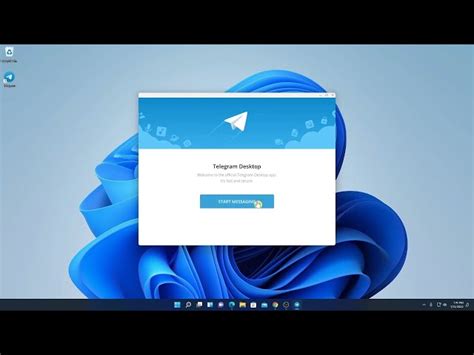
Если на YouTube вместо видео вы видите зеленый экран, первым делом убедитесь, что у вас стабильное подключение к интернету. Неисправности в сети могут быть причиной неправильной загрузки видео и появления зеленого экрана.
Также, возможно, проблема связана с версией программного обеспечения. Если у вас установлена устаревшая версия YouTube или браузера, это может вызывать неполадки и приводить к появлению зеленого экрана. Поэтому, рекомендуется обновить программу до последней версии.
Чтобы обновить программу YouTube, откройте App Store или Google Play на своем устройстве и найдите приложение YouTube. Если доступно обновление, вы увидите соответствующую кнопку "Update" или "Обновить". Нажмите на нее, чтобы скачать и установить последнюю версию программы.
Если вы используете YouTube через веб-браузер на компьютере, установите последнюю версию браузера, чтобы обеспечить совместимость с YouTube. Обновление браузера может быть доступно в настройках браузера или на официальном сайте разработчика.
Если после проверки соединения и обновления программы проблема с зеленым экраном на YouTube не исчезает, возможно, причина кроется в других настройках или состоянии компьютера или устройства. Чтобы более детально разобраться в ситуации, предлагается обратиться к технической поддержке YouTube или провести дополнительные исследования.
Измените настройки видеоплеера
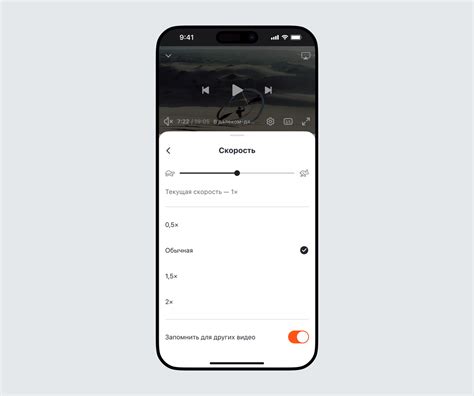
Если вам встречается зеленый экран при просмотре видео на YouTube, проблема может быть связана с настройками вашего видеоплеера. Вот несколько способов, как вы можете изменить настройки и исправить эту проблему.
1. Проверьте разрешение видео Убедитесь, что выбрано правильное разрешение видео. Зеленый экран иногда может появиться, если видео проигрывается с неподдерживаемым разрешением, или если ваше устройство не обладает достаточной производительностью, чтобы воспроизвести видео с высоким разрешением. Попробуйте выбрать более низкое разрешение в настройках видеоплеера и проверьте, исчезает ли зеленый экран. |
2. Отключите аппаратное ускорение Аппаратное ускорение может быть причиной зеленого экрана на YouTube. Попробуйте отключить аппаратное ускорение в настройках вашего браузера или видеоплеера. Вы можете найти эту опцию в настройках проигрывателя видео или в общих настройках браузера. После отключения аппаратного ускорения попробуйте воспроизвести видео снова и проверьте, исчезнет ли зеленый экран. |
3. Обновите ваш браузер или видеоплеер Убедитесь, что ваш браузер или видеоплеер обновлены до последней версии. Иногда зеленый экран может быть вызван старыми версиями программного обеспечения, и обновление может решить эту проблему. Проверьте наличие обновлений и установите их, если они доступны. |
4. Очистите кэш браузера Кэш браузера может иногда вызывать проблемы с воспроизведением видео на YouTube. Попробуйте очистить кэш вашего браузера, чтобы устранить возможные конфликты. Вы можете найти опцию очистки кэша в настройках вашего браузера или использовать специальное приложение для очистки кэша. После очистки кэша перезагрузите браузер и попробуйте воспроизвести видео снова. |
Проверьте настройки драйвера видеокарты

Если вы столкнулись с зеленым экраном при просмотре видео на YouTube, возможно проблема связана с настройками вашего драйвера видеокарты. Вот несколько шагов, которые помогут вам проверить и настроить драйвер:
- Перейдите в меню «Пуск» и найдите раздел «Панель управления».
- В панели управления найдите и откройте раздел «Устройства и звук» или «Аппаратное обеспечение и звук».
- В разделе «Устройства и звук» найдите и откройте «Управление устройствами» или «Устройства и принтеры».
- В списке устройств найдите свою видеокарту и щелкните правой кнопкой мыши.
- Выберите «Свойства» или «Настройки устройства».
- Перейдите на вкладку «Драйвер» и нажмите кнопку «Обновить драйвер».
- Дождитесь завершения обновления драйвера и перезагрузите компьютер.
После перезагрузки проверьте, исправилась ли проблема с зеленым экраном на YouTube. Если нет, попробуйте выполнить этот процесс еще раз или обратитесь к производителю вашей видеокарты или службе поддержки для получения более подробной помощи.
Обновите драйвер видеокарты
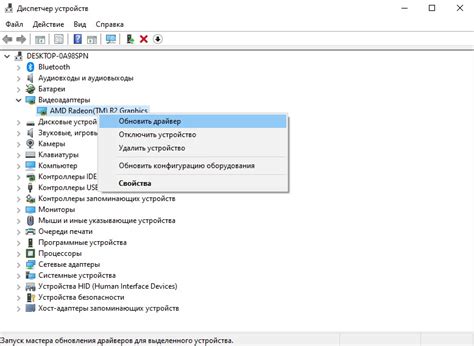
Если вы столкнулись с проблемой зеленого экрана на Ютубе, возможно, причина кроется в устаревшем драйвере вашей видеокарты. В этом случае, вам потребуется обновить драйвер, чтобы восстановить нормальное отображение видео на платформе.
Обновление драйвера видеокарты может быть выполнено следующими способами:
- Перейдите на официальный сайт производителя вашей видеокарты. Найдите секцию загрузки драйверов или поддержку. Введите модель вашей видеокарты и операционную систему, установленную на вашем компьютере. Скачайте и установите последнюю версию драйвера.
- Воспользуйтесь программами для автоматического обновления драйверов, такими как Driver Booster, Driver Talent и другими. Установите программу на свой компьютер и запустите сканирование системы. Программа самостоятельно определит устаревшие драйверы и предложит обновление.
После обновления драйвера перезагрузите компьютер и проверьте, исправилась ли проблема с зеленым экраном на Ютубе. Если проблема не решена, попробуйте использовать другие методы исправления проблемы.
Попробуйте другой браузер или устройство
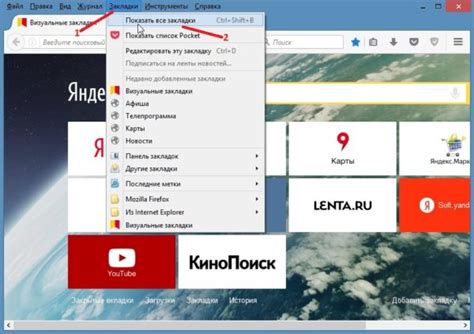
Если вы столкнулись с проблемой зеленого экрана на YouTube, возможно, причина кроется в вашем текущем браузере или устройстве. Переключение на другой браузер или попытка воспроизвести видео на другом устройстве может помочь вам решить проблему.
Популярные альтернативы для просмотра видео на YouTube включают Google Chrome, Mozilla Firefox и Microsoft Edge. Попробуйте установить и использовать один из этих браузеров, чтобы проверить, исправится ли проблема. Возможно, ваш текущий браузер несовместим с видеоформатом на YouTube или имеет конфликт с расширениями.
Также, если у вас есть доступ к другому устройству, попробуйте воспроизвести видео на нем. Это может быть другой компьютер, планшет или смартфон. Если видео воспроизводится нормально на другом устройстве, значит проблема скорее всего связана с вашим первоначальным устройством.
Помните: перед переключением на другой браузер или устройство, рекомендуется проверить обновления для вашего текущего браузера или устройства. Иногда проблемы с воспроизведением видео могут быть вызваны устаревшими версиями программного обеспечения.
Если проблема с зеленым экраном на YouTube остается и после переключения на другой браузер или устройство, рекомендуется обратиться в техническую поддержку YouTube для получения дополнительной помощи и решения проблемы.



